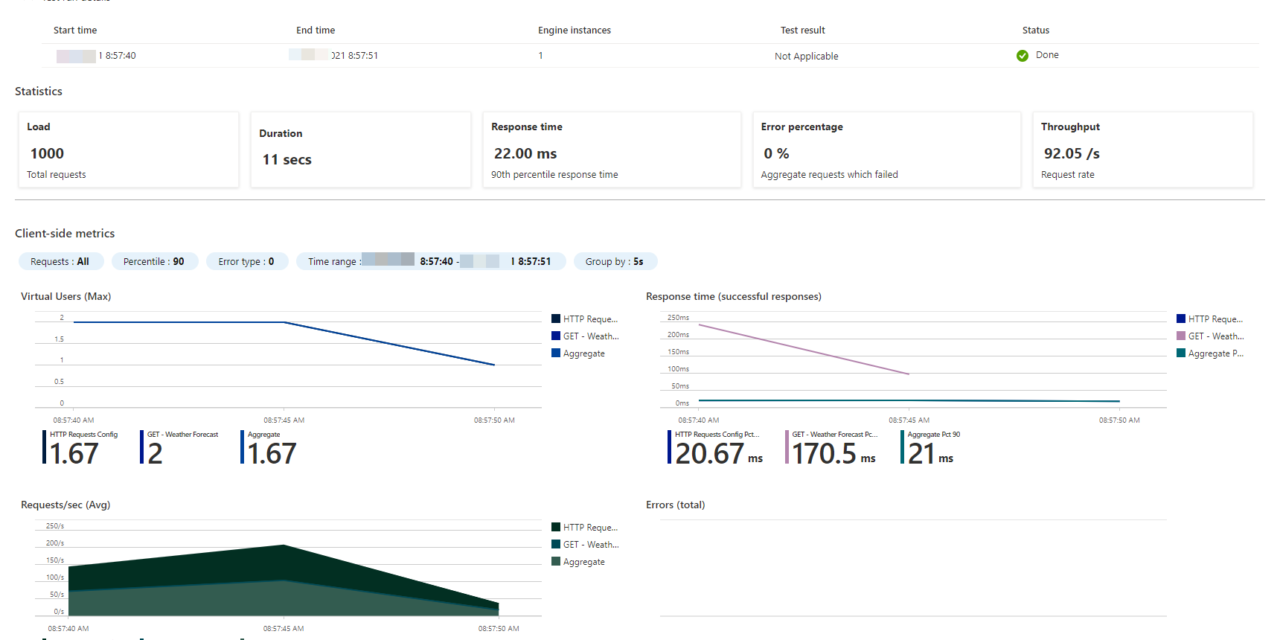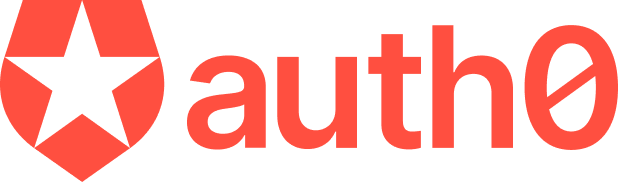A continuación y siguiendo estos simples pasos podrás probar Azure Load Testing.
Desde Azure Portal, añadimos un nuevo recurso llamado: Azure Load Testing.

Establecemos un nombre y la región:
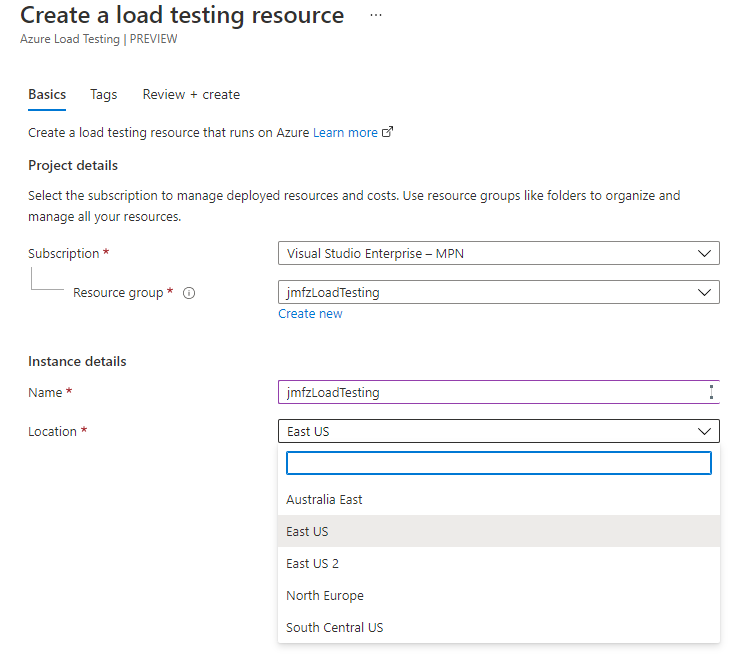
Una vez terminado el aprovisionamiento del recurso y dentro de el, debemos asignar un Access Control (IAM) para asignar un rol:
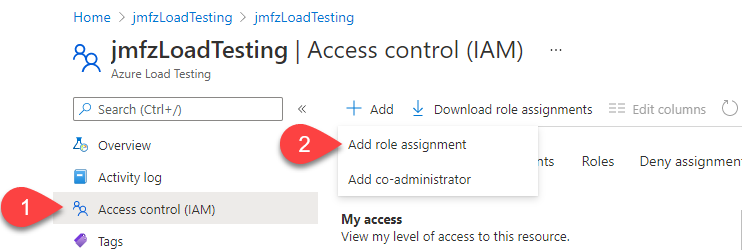
Debes asignar el rol Load Test Contributor o Load Test Owner.
Entramos en la aplicación de JMeter, si no la tienes, es momento de instalarla y carga el contenido del fichero JMeterWebApi.jmx para que veas como es internamente un test desarrollador con esta herramienta:
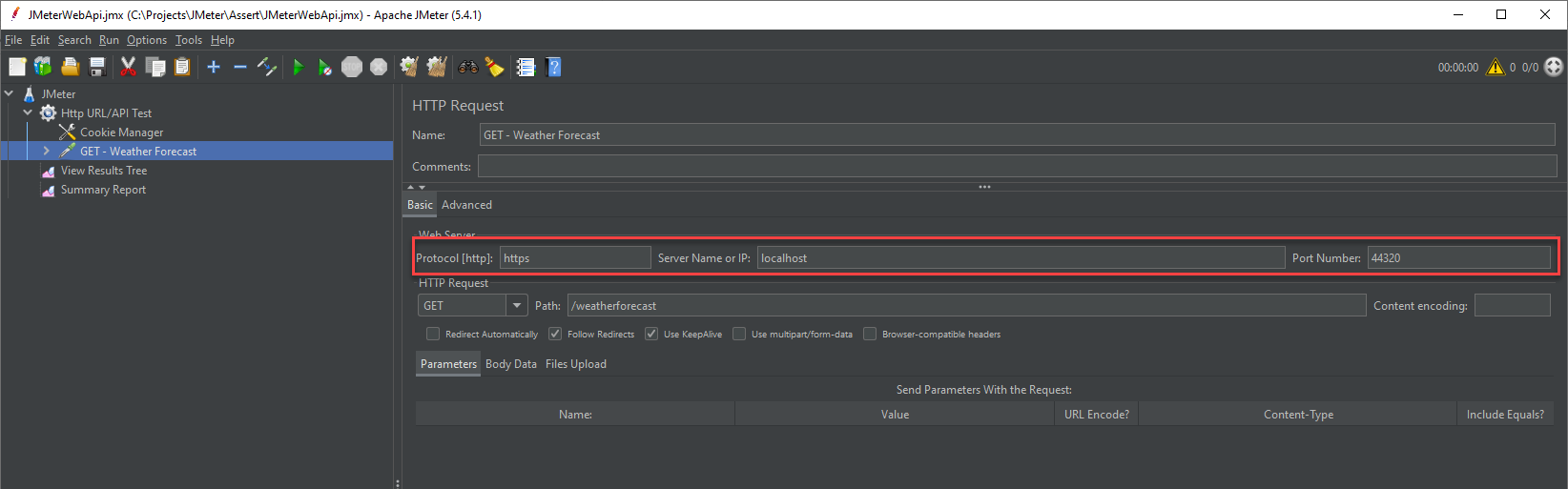
No cierres la aplicación anterior de JMeter, cuando despliegues el App Service, los valores marcados deberás cambiarlo (en Azure el puerto debe ir vacio) y guardar el fichero.
Cargas en Visual Studio la solución Weather API, creada con el template estándar, es una Rest API y la despliegues a Azure:
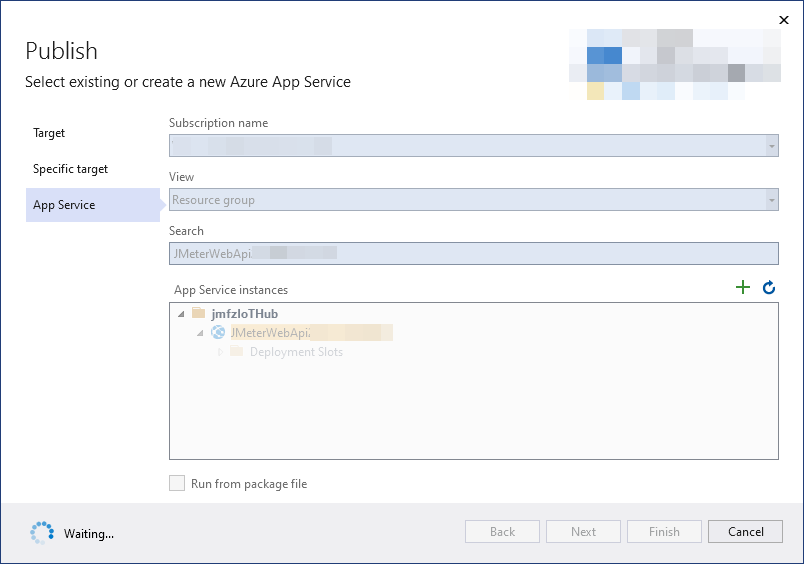
Ahora con el App Service en Azure funcionando y el fichero de test apuntando al servicio corecto, es momento de continuar con Azure Load Test:
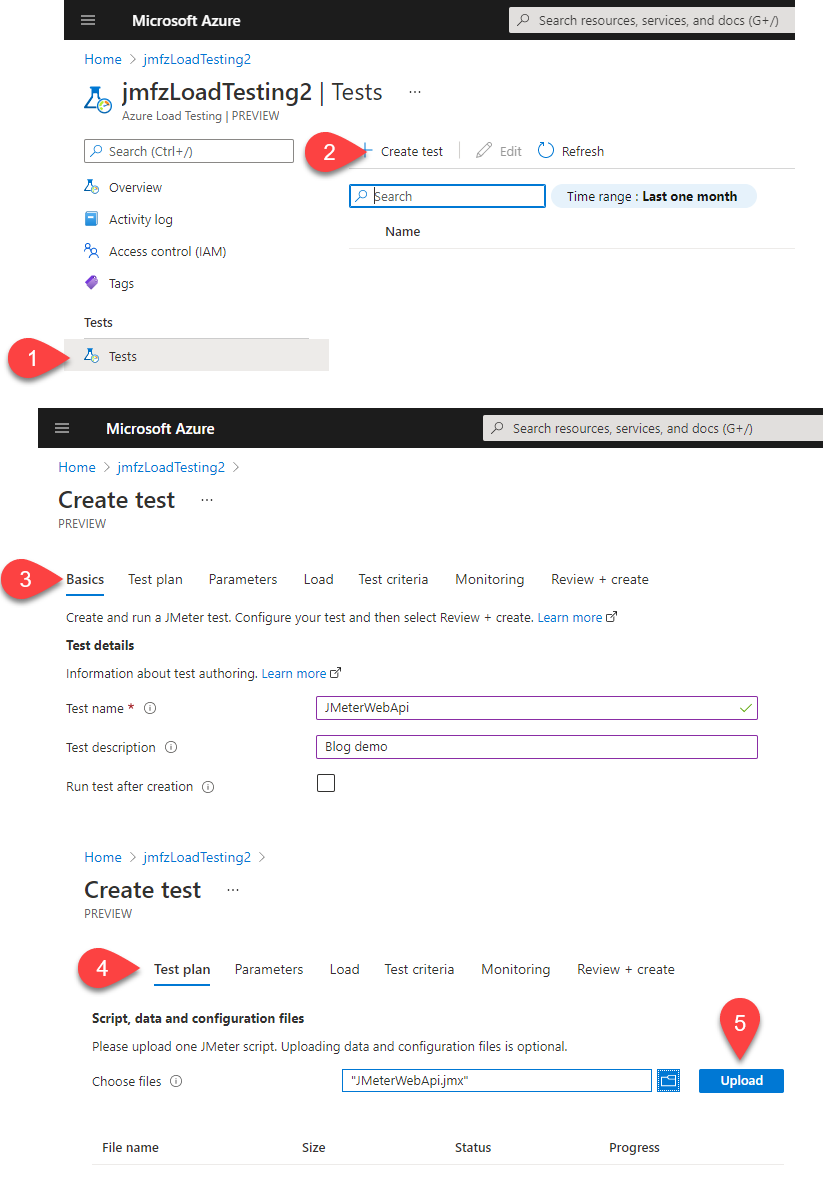
Ejecutas el test:
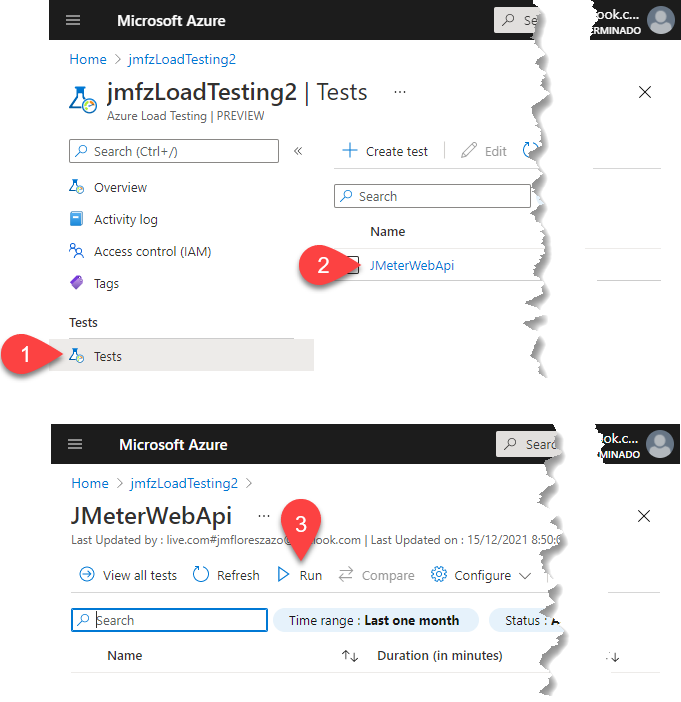
Esperas el tiempo necesario y podrás ver los resultados:

Y entramos para ver los resultados:
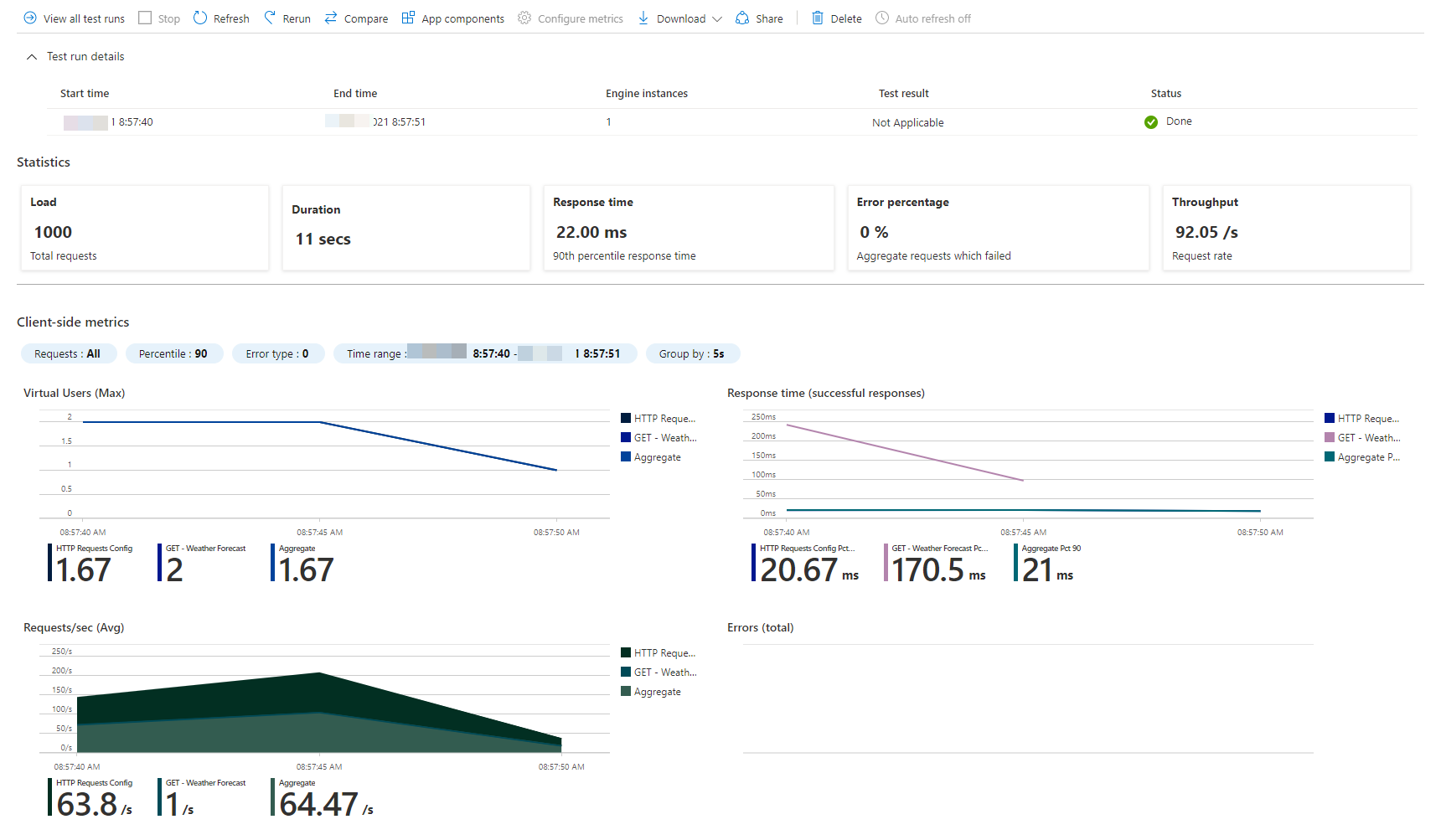
Intepretar los resultados es otro tema que puede que trate más adelante. Actualmente en la empresa para que trabajo tengo preparado un workshop de JMeter + un libro en formato PDF de más de 150 paginas donde explico como interpretar informes, como optimizar, como prepara un fichero de pruebas desde JMeter y mucho mas…
Si quereis seguir probado aquí os dejo un tutorial de identificación de un cuello de botella.